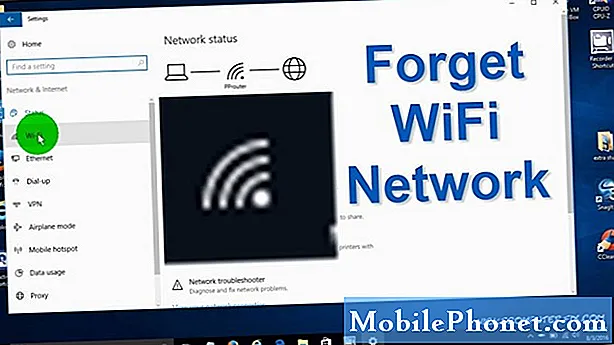Kandungan
Peranti Samsung Galaxy biasanya mempunyai skrin yang boleh dipercayai. Beberapa telefon Galaxy lama yang telah kita jalankan selama bertahun-tahun dengan skrinnya masih utuh. Kadang kala, telefon pintar mungkin menghadapi pepijat perisian atau mungkin terkena dampak cukup keras sehingga menyebabkan kejang perkakasan. Sekiranya skrin anda berkelip di Galaxy Tab S5e, berikut adalah langkah penyelesaian masalah yang boleh anda lakukan untuk memperbaikinya.
Sebelum meneruskan, kami ingin mengingatkan anda bahawa jika anda mencari penyelesaian untuk masalah #Android anda sendiri, anda boleh menghubungi kami dengan menggunakan pautan yang disediakan di bahagian bawah halaman ini. Semasa menerangkan masalah anda, seinci mungkin agar kami dapat dengan mudah menentukan penyelesaian yang relevan. Sekiranya anda boleh, sila sertakan mesej ralat yang tepat yang akan anda berikan untuk memberi idea dari mana untuk memulakan. Sekiranya anda telah mencuba beberapa langkah penyelesaian masalah sebelum menghantar e-mel kepada kami, pastikan untuk menyebutnya agar kami dapat melupakannya dalam jawapan kami.
Cara memperbaiki kerlipan skrin pada Galaxy Tab S5e
Memperbaiki masalah kerlipan skrin pada Galaxy Tab S5e biasanya mudah. Sekiranya anda tertanya-tanya apakah ada perkara yang dapat anda lakukan mengenai masalah ini di tablet anda, ikuti cadangan kami di bawah.
Kelipan skrin pada Galaxy Tab S5e memperbaiki # 1: Periksa kerosakan perkakasan | kerosakan air
Adakah anda menjatuhkan tablet Galaxy anda akhir-akhir ini? Sekiranya ya, ada kemungkinan terdapat kerosakan fungsi perkakasan yang menyebabkan skrin berkelip. Dalam beberapa kes, masalah kerlipan skrin muncul setelah mendedahkan peranti ke elemen seperti air atau cecair. Dalam kebanyakan masalah kerlipan skrin, penyebabnya adalah perkakasan yang buruk. Sekiranya masalah kerlipan layar pada Galaxy Tab S5e berlaku sejurus selepas berlakunya insiden di atas, anda harus mempertimbangkan untuk memeriksa peranti untuk kemungkinan perkakasan buruk. Lawati kedai atau Pusat Servis Samsung tempatan anda supaya seorang profesional dapat memeriksa tablet anda.
Kelipan skrin pada Galaxy Tab S5e memperbaiki # 2: Reboot secara paksa
Sekiranya masalah berlaku secara tiba-tiba dan tidak ada kerosakan perkakasan yang jelas pada Galaxy Tab S5e anda, masalahnya mungkin disebabkan oleh bug sementara. Masalah kecil yang disebabkan oleh pepijat seperti itu biasanya hilang setelah menghidupkan semula peranti. Sekiranya anda belum mencubanya, pastikan anda melakukannya.
Semasa memulakan semula, kami mencadangkan agar anda mensimulasikan kesan "tarikan bateri" dan bukannya melakukan restart biasa. Ini akan memastikan bahawa peranti disegarkan dan RAM dikosongkan. Untuk melakukannya, cukup tekan dan tahan butang Power dan Volume Down selama kira-kira 10 saat. Setelah telefon dimulakan semula, lepaskan butang. Ini biasanya berkesan dalam membersihkan bug yang berkembang ketika sistem dibiarkan berjalan untuk beberapa waktu. Kami mencadangkan agar anda menghidupkan semula A50 menggunakan kaedah ini sekurang-kurangnya sekali seminggu untuk mengurangkan kemungkinan pepijat.
Untuk beberapa Galaxy Tab S5e, mungkin ada cara yang sedikit berbeza untuk mencapai kaedah yang sama. Ini caranya:
- Tekan dan tahan butang Power + Volume Turun selama kira-kira 10 saat atau sehingga kuasa peranti berpusing. Catatan: Biarkan beberapa saat sehingga layar Maintenance Boot Mode muncul.
- Dari skrin Main Boot Boot Mode, pilih Normal Boot. Catatan: Gunakan butang kelantangan untuk menelusuri pilihan yang ada dan butang kiri bawah (di bawah butang kelantangan) untuk memilih. Juga, biarkan sehingga 90 saat untuk penyetelan semula selesai.
Kelipan skrin pada Galaxy Tab S5e memperbaiki # 3: Periksa kecerahan Adaptive
Semasa masalah kelipan skrin, memeriksa tahap kecerahan biasanya merupakan salah satu perkara asas yang harus dilakukan. Sekiranya tidak ada yang berjaya sejauh ini, cuba tarik kecerahan layar hingga ke bawah, kemudian matikan telefon. Selepas beberapa saat, hidupkan semula telefon dan lihat apakah skrin stabil. Kemudian, tingkatkan lagi kecerahan skrin dan perhatikan.
Atau, anda boleh cuba mematikan ciri Adaptive Brightness dan melihat bagaimana kelanjutannya. Adaptive Brightness adalah ciri berguna yang membolehkan sistem menyesuaikan kecerahan skrin secara automatik bergantung pada intensiti cahaya di persekitaran anda. Di beberapa peranti Galaxy yang lebih tua, kecerahan automatik atau kecerahan adaptif adalah penyebab masalah kerlipan layar. Sekiranya anda belum mencubanya, pertimbangkan untuk mematikan Kecerahan Adaptif untuk melihat apakah ia akan memperbaiki kelipan Layar pada Galaxy Tab S5e anda. Untuk melakukannya, ikuti langkah berikut:
- Pada skrin Utama, tarik ke bawah Notification Bar dari bahagian atas skrin.
- Ketik ikon Tetapan di kanan atas (ikon gear).
- Ketik Paparan.
- Matikan Adaptive Brightness dengan menggerakkan suis ke kiri.
Kelipan skrin pada Galaxy Tab S5e memperbaiki # 4: Hapus partisi cache
Beberapa pepijat berasal dari cache sistem yang rosak. Ini adalah cache yang digunakan Android untuk memuatkan aplikasi dengan lebih pantas. Cache sistem mungkin menjadi rosak atau ketinggalan zaman setelah memasang kemas kini sistem atau aplikasi baru. Untuk memastikan bahawa Galaxy Tab S5e anda menggunakan cache yang baik sepanjang masa, ikuti langkah-langkah di bawah ini untuk membersihkan partisi cache. Ini caranya:
- Matikan peranti.
- Tekan dan tahan kekunci Kelantangan dan kekunci Bixby, kemudian tekan dan tahan kekunci Kuasa.
- Apabila logo Android dipaparkan, lepaskan semua kunci (‘Memasang kemas kini sistem’ akan muncul selama kira-kira 30 - 60 saat sebelum menunjukkan pilihan menu pemulihan sistem Android).
- Tekan kekunci Kelantangan untuk menyorot "lap partition cache."
- Tekan kekunci Kuasa untuk memilih.
- Tekan kekunci Kelantangan untuk menyorot "ya" dan tekan kekunci Kuasa untuk memilih.
- Apabila partisi wipe cache selesai, "Reboot system now" diserlahkan.
- Tekan kekunci Kuasa untuk memulakan semula peranti.
Kelipan skrin pada Galaxy Tab S5e memperbaiki # 5: Periksa skrin pada Safe Mode
Dalam kes lain, masalah skrin kerlipan mungkin disebabkan oleh aplikasi yang tidak berkod. Ini kadang-kadang dilihat dengan permainan yang cuba menyesuaikan tetapan paparan telefon dengan salah. Sekiranya masalah kerlipan Tab S5e anda tidak akan hilang setelah membersihkan partisi cache, anda kemudian boleh memulakannya semula ke mod selamat. Semasa berada dalam mod selamat, periksa masalahnya dengan membiarkan telefon menjalankan beberapa aplikasi sekurang-kurangnya 30 minit. Sekiranya skrin berfungsi dengan normal pada mod selamat, anda boleh bertaruh salah satu aplikasi anda harus disalahkan.
Ikuti langkah-langkah ini untuk meletakkan Tab S5e anda ke mod selamat:
- Matikan peranti.
- Tekan dan tahan kekunci Kuasa melepasi skrin nama model.
- Apabila "SAMSUNG" muncul di layar, lepaskan kekunci Daya.
- Segera setelah melepaskan kekunci Daya, tekan dan tahan kekunci Kelantangan.
- Terus tahan kekunci Kelantangan sehingga peranti selesai dimulakan semula.
- Mod selamat akan dipaparkan di sudut kiri bawah skrin.
- Lepaskan kekunci Kelantangan apabila anda melihat Safe Mode.
- Setelah berada dalam mod selamat, cubalah mengecas telefon sekurang-kurangnya 30 minit dan lihat apa yang berlaku.
Ingat, langkah penyelesaian masalah ini hanya merangkumi aplikasi pihak ketiga. Semua aplikasi yang dipasang sebelumnya akan terus berjalan pada mod selamat. Sekiranya skrin berfungsi dengan normal pada mod selamat tetapi tidak pada mod biasa, anda mesti mengecilkan aplikasi yang disyaki menggunakan kaedah penghapusan. Ini caranya:
- Boot ke mod selamat.
- Periksa masalahnya.
- Setelah anda mengesahkan bahawa aplikasi pihak ketiga dipersalahkan, anda boleh mula menyahpasang aplikasi secara individu. Kami mencadangkan agar anda bermula dengan yang terbaru yang anda tambahkan.
- Selepas anda menyahpasang aplikasi, mulakan semula telefon ke mod biasa dan periksa masalahnya.
- Sekiranya Tab S5e anda masih bermasalah, ulangi langkah 1-4.
Kelipan skrin pada Galaxy Tab S5e memperbaiki # 6: Tetapkan semula semua tetapan
Sekiranya skrin berkelip di Galaxy Tab S5e tetap ada setelah selesai melakukan prosedur mod selamat, ikuti dengan menetapkan semula tetapan perisian. Pilihan penyelesaian ini mirip dengan tetapan semula kilang, tanpa kerumitan menghapus data pengguna, aplikasi dan banyak lagi. Ini caranya:
- Buka aplikasi Tetapan.
- Ketik Pengurusan am.
- Ketik Tetapkan Semula.
- Ketik Tetapkan semula semua tetapan.
- Ketik butang RESET.
Kelipan skrin pada Galaxy Tab S5e memperbaiki # 7: Pasang kemas kini
Beberapa masalah Android disebabkan oleh pengekodan yang lemah. Walaupun kami tidak mendengar masalah layar berkelip-kelip kerana gangguan firmware, bukan idea buruk untuk memperbarui Android dan aplikasi. Sekiranya anda bernasib baik dan kes unik anda disebabkan oleh masalah perisian atau aplikasi yang tidak diketahui, pemasangan kemas kini mungkin dapat membantu.
Kelipan skrin pada Galaxy Tab S5e memperbaiki # 8: Boot to Recovery | Tetapkan semula induk
Langkah penyelesaian masalah terakhir yang boleh anda lakukan adalah mengembalikan semua tetapan perisian ke lalai. Sekiranya penyebab masalahnya adalah perisian, set semula kilang mungkin dapat membantu. Pastikan anda melakukan penyelesaian ini setelah anda membuat sandaran data peribadi anda.
Berikut adalah dua cara untuk menetapkan semula Tab S5e anda dari kilang:
Kaedah 1: Cara menetapkan semula keras pada Samsung Galaxy Tab S5e melalui Menu Tetapan
Ini adalah kaedah termudah untuk menghapus Galaxy Tab S5e anda. yang mesti anda lakukan adalah pergi ke bawah menu Tetapan dan ikuti langkah-langkah di bawah. Kami mengesyorkan kaedah ini jika anda tidak menghadapi masalah dalam Tetapan.
- Buat sandaran data peribadi anda dan buang akaun Google anda.
- Buka aplikasi Tetapan.
- Tatal ke dan ketik Pengurusan am.
- Ketik Tetapkan Semula.
- Pilih Tetapan semula data kilang dari pilihan yang diberikan.
- Baca maklumat kemudian ketik Tetapkan semula untuk meneruskan.
- Ketik Padam Semua untuk mengesahkan tindakan.
Kaedah 2: Cara menetapkan semula keras pada Samsung Galaxy Tab S5e menggunakan butang perkakasan
Sekiranya telefon bimbit anda tidak dapat di-boot, atau boot tetapi menu Tetapan tidak dapat diakses, kaedah ini dapat membantu. Pertama, anda perlu boot peranti ke Recovery Mode. Setelah berjaya mengakses Pemulihan, inilah masanya anda memulakan prosedur tetapan semula induk yang betul. Mungkin memerlukan beberapa percubaan untuk anda sebelum anda dapat mengakses Pemulihan, jadi sabar dan cuba lagi.
- Sekiranya boleh, buat cadangan data peribadi anda terlebih dahulu. Sekiranya masalah anda menghalang anda daripada melakukan perkara itu, maka langkau saja langkah ini.
- Anda juga ingin memastikan bahawa anda membuang akaun Google anda. Sekiranya masalah anda menghalang anda daripada melakukan perkara itu, maka langkau saja langkah ini.
- Matikan peranti. Ini sangat penting. Sekiranya anda tidak dapat mematikannya, anda tidak akan dapat boot ke Recovery Mode. Sekiranya anda tidak dapat mematikan peranti secara berkala melalui butang Daya, tunggu sehingga bateri telefon habis. Kemudian, cas telefon selama 30 minit sebelum boot ke Recovery Mode.
- Tekan dan tahan butang Kelantangan Naik dan butang Bixby pada masa yang sama.
- Semasa masih menahan kekunci Volume Naik dan Bixby, tekan dan tahan butang Kuasa.
- Menu skrin Pemulihan kini akan muncul. Apabila anda melihat ini, lepaskan butang.
- Gunakan butang Kelantangan Kelantangan sehingga anda menyorot 'Lap data / tetapkan semula kilang.'
- Tekan butang Daya untuk memilih 'Lap data / tetapan semula kilang.'
- Gunakan Volume Turun untuk menyorot Ya.
- Tekan butang Kuasa untuk mengesahkan tetapan semula kilang.
Kelipan skrin pada Galaxy Tab S5e memperbaiki # 9: Dapatkan bantuan dari Samsung
Sebagai pengguna akhir, hanya ada banyak perkara yang boleh anda lakukan. Sekiranya skrin Galaxy Tab S5e anda masih terus berkedip, walaupun selepas tetapan semula kilang, anda boleh menganggap bahawa penyebabnya adalah sesuatu yang jauh di dalam sistem. Mungkin kerosakan fungsi perkakasan atau bug perisian yang buruk. Untuk menyelesaikan masalah ini, anda ingin memperbaiki telefon. Hubungi Samsung dan minta peranti diganti atau diperbaiki.
Sekiranya anda adalah salah satu pengguna yang menghadapi masalah dengan peranti anda, beri tahu kami. Kami menawarkan penyelesaian untuk masalah yang berkaitan dengan Android secara percuma jadi jika anda mempunyai masalah dengan peranti Android anda, cukup isi soal selidik pendek di pautan ini dan kami akan cuba menerbitkan jawapan kami di catatan seterusnya. Kami tidak dapat menjamin tindak balas yang cepat, jadi jika masalah anda sensitif pada waktu, cari jalan lain untuk menyelesaikan masalah anda.
Sekiranya anda merasakan catatan ini bermanfaat, tolong bantu kami dengan menyebarkan berita kepada rakan anda. TheDroidGuy mempunyai kehadiran rangkaian sosial juga, jadi anda mungkin mahu berinteraksi dengan komuniti kami di halaman Facebook dan Google+ kami.